Hogyan lehet bekapcsolni egy fényképezőgépet egy laptopon

- 4153
- 1174
- Major Gergely
Tartalom
- Hogyan lehet gyorsan ellenőrizni, hogy a kamera működik -e
- Ellenőrizze a rendszerben található webkamer állapotát
- Kapcsolja be a webkamerát a billentyűzetről
- Telepítse az illesztőprogramot
- Helyes webca -felismerési hibák a rendszerben
- A webkamerával való együttműködés programjai
Webkamera (webkamera) - A laptopok túlnyomó többségének szerves része. Ő, A Bluetooth adapterrel ellentétben, Alapértelmezés szerint, és az eszköz első bevezetése után azonnal készen állok a munkára. De mit kell tenni, ha képet próbálsz szerezni a kamerából, de nem az?

A legfontosabb az, hogy ne pánikba kerüljön. Azok a helyzetek, amikor egy webkamera nem működik a mobil számítógépen, gyakrabban kapcsolódik ahhoz a tényhez, hogy egyszerűen kikapcsolják vagy nem telepítik az operációs rendszerbe (ennek az eszköznek a bontása szerencsére ritka). Arról, hogyan lehet bekapcsolni a fényképezőgépet a laptopon, és kiküszöbölni a kapcsolódó problémákat, olvassa el az alábbiakat.
Hogyan lehet gyorsan ellenőrizni, hogy a kamera működik -e
Annak kiderítéséhez, hogy a webkamera egyáltalán működik -e (talán csak egy programban "nem szánt", mivel a beállításokban le van tiltva), látogasson el a Szolgáltatásba Webkamera és mikrofon teszt És nyomja meg "Ellenőrizze a webkamerát".
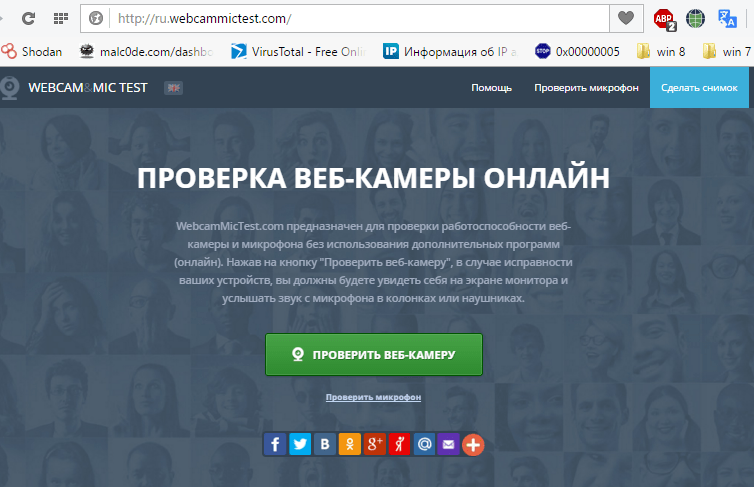
Ha engedélyt kér az Adobe Flash Player készülékhez való hozzáféréshez, akkor minden rendben van: a kamera működik. Mark "Lehetővé teszi"És ellenőrizze, hogy a kép megjelent -e a képernyőn.
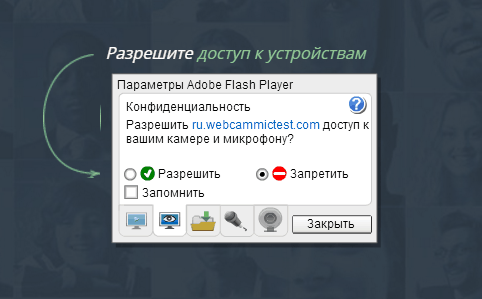
Ha látja az üzenetet, mint az alábbi képernyőképen, akkor a kamera valóban nem működik. Mi a teendő ebben az esetben, tovább fogjuk kitalálni.

Ellenőrizze a rendszerben található webkamer állapotát
Bármely hibás működés diagnosztizálása a berendezéssel kezdjük, hogy ellenőrizzük, hogyan jelenik meg az eszközkezelőben. A diszpécser megnyitásához kattintson a Windows + R forró gombjaira (elindítjuk a "Expand" alkalmazást), és beírjuk a "Open" parancsot a mezőbe Devmgmt.MSC és kattintson az OK gombra. A módszer kényelmes, mert a Windows minden verziójában működik.
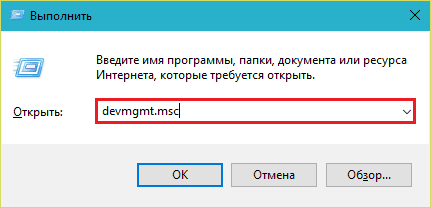
A diszpécser ablakban megnyitjuk a listát "Képfeldolgozó eszközök"És nézzük meg, hogy van -e ott webkameránk. A következő lehetőségek lehetségesek:
- A berendezések listáján nincs webkamera -a számítógép nem látja. Ez a hardver leállításának vagy a fizikai bontásnak köszönhetően történik.
- Nincs kamera, de van egy ismeretlen eszköz, ami valószínűleg az. Ez azt jelenti, hogy a számítógép látja, de nem ismeri fel. Ennek oka a sofőr hiánya.
- Van egy kamera a listán, de közel van egy sárga háromszög, felkiáltójelben vagy egy fekete nyílban. Az első azt jelzi, hogy a munka kudarcát, a második - a leválasztás az operációs rendszerben.
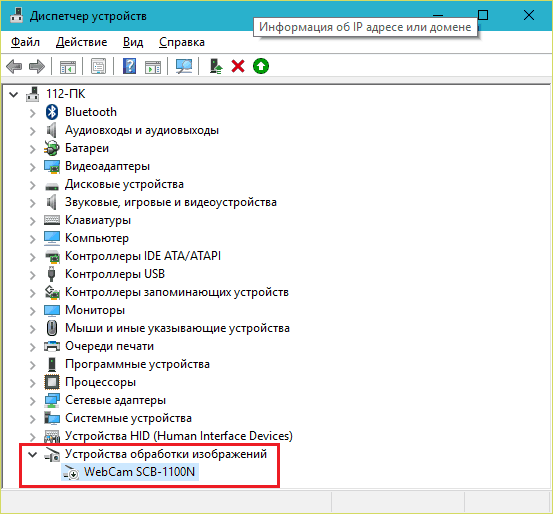
Kapcsolja be a webkamerát a billentyűzetről
A webkamerák bekapcsolásának funkciója a billentyűzetről nem valósul meg a laptopok minden modelljén. Ahol van, a kamera miniatűr képét alkalmazzák az egyik kulcsra. Leggyakrabban ez a "V" kulcs, néha "menekülés" vagy mások az F1-F12-ből.
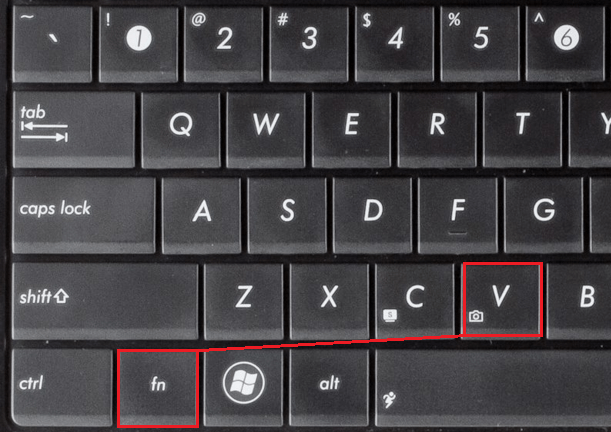
A webkamera bekapcsolásához nyomja meg ezt a gombot egyidejűleg az "FN" -nel egyidejűleg. Ezután a webkamerának meg kell jelennie az eszközkezelőben. Ha még mindig nem, akkor valószínűleg van ritka esete, ha fizikailag hibás vagy nem csatlakozik.
Telepítse az illesztőprogramot
Ha az eszköz diszpécserének webkamerája után van valami azonosítatlan, telepítse rá az illesztőprogramot. A legmegfelelőbb letölteni a laptop gyártójának vagy maga a webkamerájáról, ha pontosan tudja a modelljét. Vagy telepítse a lemezt, ha az egyik szerepel a készülék ellátásába.
Ha nem ismeri a laptop modell pontos nevét - fordítsa át. Minden laptop alsó fedélén van egy matrica, ahol azt jelzik.
Így néz ki az MSI MS-1757 laptop márkás címkéje:

Miután meghatározta a modellt, keresse meg a gyártó weboldalán, és töltse le az operációs rendszer "támogatási" illesztőprogramjában. Telepítse rendszeres alkalmazásként a telepítés után, indítsa újra a gépet.
Apropó, Lehet, hogy nincs külön webkamera illesztőprogram az operációs rendszer egyes verzióihoz, mivel ez része Windows (USB videóosztály -illesztőprogram). A járművezetők csoportjával kapcsolatos problémákat frissítések vagy hibajavítás telepítésével oldják meg ablakok.
Helyes webca -felismerési hibák a rendszerben
Ha az eszköz diszpécserének webkeretét fekete nyíl jelzi (Windows -ban leválasztva), kattintson rá a jobb egérgombbal, majd kattintson a "Élvezd".
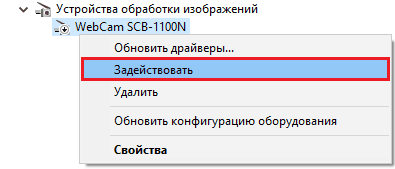
Ha leválasztják az operációs rendszerben (felhasználó vagy programok), ez elég ahhoz, hogy működjön.
Ha a webkamerát felkiáltójel jelzi a sárga háromszögen, ami azt jelenti: "Az eszköz rosszul működik", kattintson ugyanazon a helyi menü parancsban "Töröl"És indítsa újra a számítógépet. A rendszer újra felismeri, és automatikusan újratelepíti az illesztőprogramot.
Ha nem segített, kattintson az elemre "Frissítse az illesztőprogramokat":
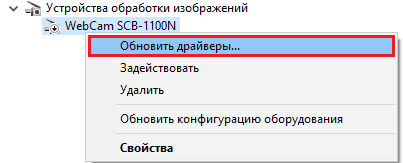
Jelölje meg az internetet (ha nem biztos abban, hogy a megfelelő illesztőprogram jelen van -e a rendszerben) vagy ezt a számítógépet (ha a probléma előtt van egy probléma, a kamera megfelelően működött a régi illesztőprogrammal, vagy megvan a friss verziója).
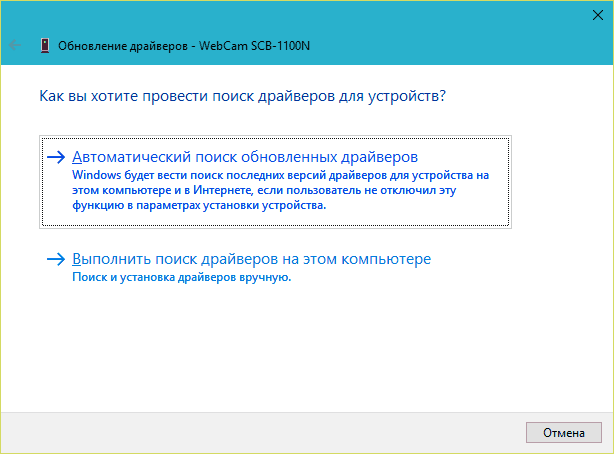
Kövesse a Mester további utasításait, és a frissítés után indítsa újra a Windows -t.
A webkamerával való együttműködés programjai
Számos közvetlenül a gyárban lévő laptop fel van szerelve egy web-kamera vezérlőszoftverrel, amely többek között be- és kikapcsolhatja. Ezek között a programok között:
- Asus ECAM Hasznosság.
- Asus virtuális kamera segédprogram.
- Asus Life Frame3 segédprogram.
- HP cyberlink yocam (Telepítve a HP Recovery Manager segítségével).
- HP MediaSMart (Telepítve a HP Recovery Manager segítségével).
- Lenovo easycapture.
- Eláraszt Kristály Szem Webkamera (A gyártó telepítette).
- Fujitsu fj kamera.
- Toshiba webkamera alkalmazás.
És sokan mások. Lehetséges, hogy a laptopján hasonló segédprogram is van: Nézze meg az alkalmazáslistát és ellenőrizze. Az ilyen programok felületét kezdőknek tervezték, tehát kitalálja, mi van bekapcsolva és leválasztva, könnyű és utasítások nélkül.
Mellesleg, néhány felhasználó úgy gondolja, hogy a web-kamera vezérlési program eltávolítása az utolsó működésképességi képességéhez vezet. A félelmek hiábavalóak: az alapvető funkciók, amelyek magukban foglalják a beillesztést és a kikapcsolódást, nem szenvednek ettől -egyszerűen csak az operációs rendszer karbantartásába kerülnek. És hogyan lehet kezelni őket Windows eszközökkel, remélem, hogy már megérti.
- « Hogyan lehet megnyitni egy DMG fájlt a Windows, az Ubuntu és a Mac OS X rendszerben
- Hogyan lehet szétszórni egy videokártyát »

